Publicitate
Calculatoarele pot fi intimidante pentru părinți. Este important să le oferim copiilor posibilitatea de a înțelege computerele, dar un computer poate fi folosit pentru a explora curiozități nepotrivite. De asemenea, se pot transforma în chiuvete masive de timp datorită jocurilor și filmelor disponibile pe ele.
Acest lucru ar putea încuraja un părinte să controleze utilizarea unui copil în mod constant, dar acest lucru este obositor atât pentru părinte, cât și pentru copil. O alternativă mai bună este utilizarea unui software de control parental capabil să blocheze accesul la anumite programe. Windows are aceste comenzi încorporate și sunt ușor de învățat.
Acordarea unui cont copilului dvs
Windows folosește conturile ca mijloc de a restricționa accesul utilizatorilor la anumite părți ale sistemului de operare. Această funcție are mai mult de-a face cu securitatea decât cu controlul parental. Prin restricţionarea accesului persoanelor care nu au privilegii administrative 3 moduri de a reseta o parolă de administrator Windows uitată Uitarea parolei computerului este înfricoșătoare, dar mai aveți opțiuni. Iată trei metode simple de a reseta parola de administrator Windows și de a reveni la computer. Citeste mai mult este mai dificil pentru hackeri să preia o mașină Windows.
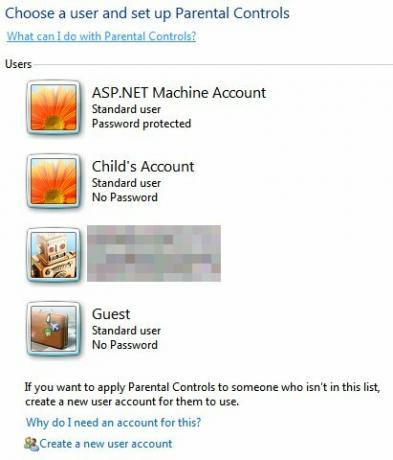
Cu toate acestea, sistemul de conturi este, de asemenea, potrivit pentru controlul parental. Când accesați Control parental meniul din panoul de control Windows vi se va prezenta o listă de utilizatori. Este posibil să fi creat deja un cont special pentru copilul dvs., dar dacă nu, găsiți „Creați un nou cont de utilizator” din partea de jos a listei și faceți clic pe el.
Vi se va cere apoi să introduceți un nume pentru cont și, de asemenea, puteți solicita ca contul să introducă o parolă atunci când este utilizat pentru prima dată. Nu recomand acest lucru copiilor mai mici, deoarece probabil vor uita, dar adolescenții ar trebui să își poată aminti parola.
După ce ați creat contul, veți fi trimis înapoi la meniul Control parental. Acum aveți un cont care poate fi folosit de copilul dumneavoastră.
Definirea Regulilor
Acum că contul copilului dvs. apare în Control parental, faceți clic pe el pentru a accesa setările contului. În mod implicit, controalele vor fi dezactivate. Pur și simplu faceți clic pe Pe butonul radio pentru a le activa.
Acum veți avea acces la trei reguli diferite: limite de timp, jocuri, și permit și blochează anumite programe.
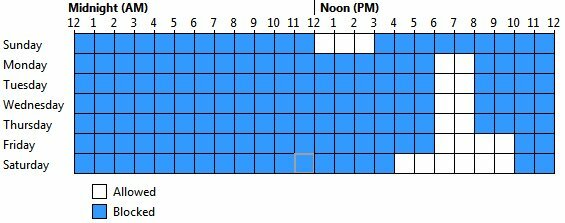
Limite de timp nu sunt folosite pentru a limita timpul în care contul poate fi utilizat, ci mai degrabă cand contul poate fi folosit. Accesul la cont nu este permis în perioadele de timp blocate, iar contul va fi deconectat dacă este activ în acele perioade de timp.
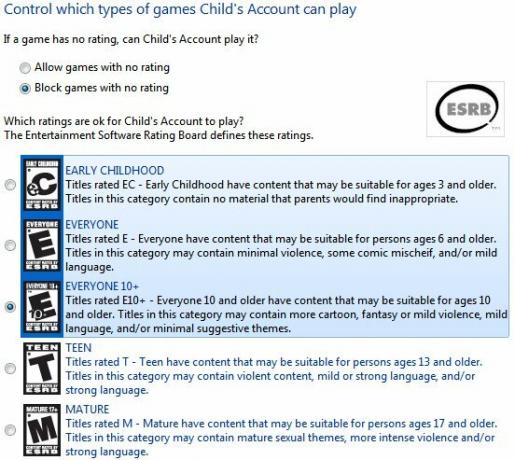
Jocuri vă permite să decideți dacă un cont poate fi folosit pentru a juca jocuri și să decideți ce jocuri poate juca copilul dvs. în funcție de evaluarea jocului. De asemenea, este posibil să blocați anumite titluri. Deși acestea sunt controale excelente, rețineți că evaluările sunt doar un ghid. Ceea ce un părinte consideră acceptabil poate fi intolerabil pentru altul.
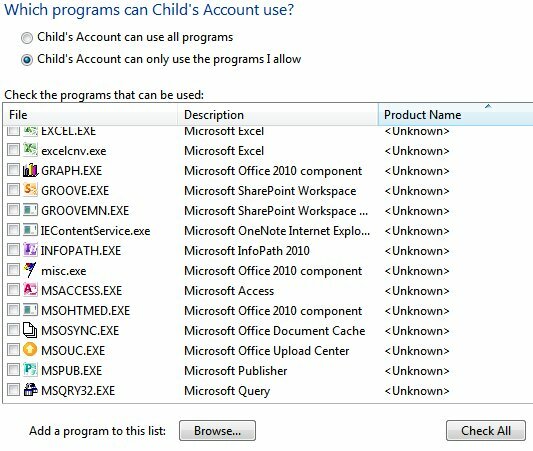
Controlul final face posibilă definirea programelor specifice la care doriți să aibă acces copilul dumneavoastră. Dacă doriți să blocați accesul la web, aceasta este o modalitate ușoară de a face acest lucru (blocând toate browserele web). De asemenea, este posibil să blocați software-ul potențial dăunător. De exemplu, nu mi-aș dori să aibă acces la un adolescent răutăcios TrueCrypt Criptați stick-ul USB cu Truecrypt 6.0 Citeste mai mult .
Controale avansate
În partea de jos a meniului Control parental, veți găsi o secțiune etichetată Controale avansate. Aici veți putea face modificări instrumentelor avansate, cum ar fi filtrarea web.
Cu toate acestea, aceste controale avansate nu sunt instalate implicit. Va trebui să instalați un alt software pentru a le accesa. Microsoft însuși oferă un program gratuit numit Siguranța familiei Windows Live care poate fi achiziționat cu ușurință ca parte a Windows Live Essentials.
Concluzie
Cel încorporat Control parental Cele mai bune 6 aplicații de control parental pentru WindowsFaceți suficient pentru a vă proteja copiii online? Părinții au o gamă largă de aplicații de control parental din care să aleagă. Vă vom arăta cele mai bune instrumente pentru Windows. Citeste mai mult găsite în Windows sunt un avantaj extraordinar pentru fiecare părinte. Monitorizarea utilizării unui computer de către un copil poate fi obositoare și, uneori, nu este fezabilă. Învățând să utilizați comenzile de mai sus, vă puteți proteja copilul chiar și atunci când nu sunteți prezent. Spune-ne în comentarii ce părere ai despre ele. Este eficient controlul parental în Windows?
Matthew Smith este un scriitor independent care trăiește în Portland Oregon. De asemenea, scrie și editează pentru Digital Trends.

